
Този софтуер ще поддържа драйверите ви работещи, като по този начин ви предпазва от често срещани компютърни грешки и отказ на хардуер. Проверете всичките си драйвери сега в 3 лесни стъпки:
- Изтеглете DriverFix (проверен файл за изтегляне).
- Щракнете Започни сканиране за да намерите всички проблемни драйвери.
- Щракнете Актуализиране на драйвери за да получите нови версии и да избегнете неизправности в системата.
- DriverFix е изтеглен от 0 читатели този месец.
Мигрирането на Windows 8.1 или Windows 10 на нов компютър може лесно да бъде направено. Но преди да започнете процеса, трябва да помислите малко, ако имате необходимите хардуерни спецификации за стартиране на операционната система Windows 8.1 или Windows 10 на новия компютър. Трябва също да проверите дали имате необходимото свободно място на новия си компютър, за да поддържате всичко, което сте имали на устройството с Windows 8.1, Windows 10.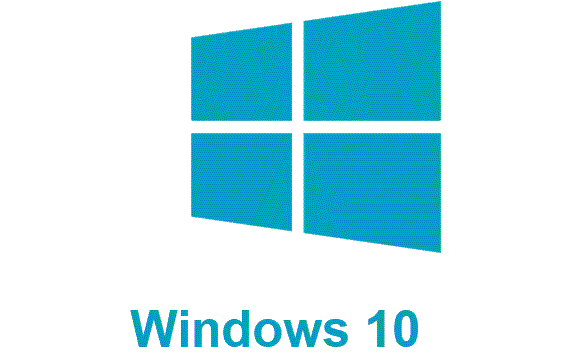
Друго важно нещо, което трябва да се вземе предвид, е
Как да мигрирам Windows 10 към нов компютър
1. Клонирайте вашата операционна система
Ако новият компютър има същия хардуер или подобен хардуер като стария компютър, можете да създадете архивиране на системата използвайки Призрачна програма или Програма Acronis и го инсталирайте директно на новия компютър.
Ако двете програми не са съвместими с вашия компютър или процесът на клониране не успее да завърши, можете да опитате различен инструмент за клониране на Windows 10. За повече информация можете да разгледате това ръководство на най-добрият софтуер за клониране на ОС да инсталирате на вашия компютър с Windows.
Ако новият компютър има различна настройка, тогава старата, следвайте втория метод, изброен по-долу.
2. Използвайте История на файловете
За този метод трябва да имате:
- Акаунт в Microsoft от предишния компютър.
- Архивиране на история на файлове на предишния компютър.
- Архивиране на вашите файлове във функцията OneDrive.
Забележка: Ако нямате нито едно от тях и старият ви компютър не е повреден, можете да ги направите, преди да започнете процеса на мигриране.
Стъпки за мигриране:
- Поставете в компактдиска с Windows 8.1 в новия компютър и стартирайте компютъра.
- По време на процеса на стартиране ще бъдете помолени за акаунт в Microsoft. Акаунтът в Microsoft, който трябва да въведете, трябва да има същия, който сте имали на предишния компютър с Windows 8.1, Windows 10.
- Ще стигнете до точка в процеса на настройка, където ще бъдете подканени да изберете как да настроите компютъра, тук ще трябва да напишете същото име като предишния ви компютър.
- След като Windows 8.1, системата Windows 10 стартира, ще трябва да използвате функцията File History за възстановяване на всички файлове, които сте имали на новия компютър.
- Като възстановите историята на файловете, трябва само да включите външното устройство, което сте използвали за архивиране от стария компютър и да стартирате функцията File History.
Забележка: Всичко, което сте имали при последното създаване на версията на файловата история, ще се върне на новия компютър с Windows 8.1, Windows 10. - Процесът на историята на файловете ще отнеме около един или два часа в зависимост от това колко резервни копия сте имали на външното устройство и колко място заемат.
Можете да видите колко лесно е да мигрирате Windows 10 или Windows 8.1 към нов компютър. Просто трябва да сте сигурни, че сте създали правилните резервни копия, преди да започнете процеса на мигриране и всичко трябва да работи както на предишния ви компютър. Ако имате някакви въпроси или идеи как да прехвърлите Windows 10 на нов компютър и искате да ги споделите с нас, можете да използвате раздела за коментари по-долу.
СВЪРЗАНИ ИСТОРИИ ЗА ПРОВЕРКА:
- Microsoft иска потребителите на Windows 7 да мигрират към Windows 10 от съображения за сигурност
- 5 най-добрият софтуер за архивиране за Windows 10, който да се използва през 2018 г.


